Como usar
CATEYE PADRONE SMART+
Perguntas Frequentes
Fazendo backup ou restaurando a lista de atividades
Fazendo o Backup
* Se estiver usando um iPhone, verifique se o iCloud Drive está ativado em [Settings] > [(Seu Nome)] > [iCloud].
Em Cateye Cycling™, toque em
 (MENU) > [General] > [Backup], e depois em [Backup].
(MENU) > [General] > [Backup], e depois em [Backup].
Os backups são criados no iCloud Drive em iPhones e no Google Drive em smartphones Android.
Restaurando
Em Cateye Cycling™, toque em
 (MENU) > [General] > [Backup], e depois em [Restore].
(MENU) > [General] > [Backup], e depois em [Restore].
A lista de atividades no momento em que o backup foi criado será restaurada para o Cateye Cycling ™.
Não é possível parear com um smartphone Android
Tente os seguintes métodos se o emparelhamento não puder ser realizado usando o procedimento em “Pareando com o ciclo smart”.
Ciclo Smart
1. Na tela de medição, pressione MODE por 1 segundo para exibir a tela de pesquisa do smartphone.
tela de busca do smartphone

Smartphone
2. No smartphone, toque em [Bluetooth] desntro de [Settings].
Se o [Bluetooth] estiver como OFF, mude-o para ON.
[CA:##:##:##:##:##] irá aparecer na tela quando o ciclo smart for detectado.
Tocar fará com que [CC-SC100B] seja exibido como o nome do dispositivo.
3. Lançando o Cateye Cycling™.
4. Em
 (MENU) no tcanto superio esquerdo da tela, ligue [Connect] e toque em [Device].
(MENU) no tcanto superio esquerdo da tela, ligue [Connect] e toque em [Device].
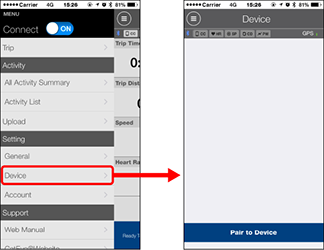
Toque em [Pair to Device] para iniciar o pareamento.
Quando o Cateye Cycling™ detectar o ciclo smart, a messagem abaixo irá aparecer na tela do smartphone.

Toque em [Pairing] para completar o pareamento.
Exibição anormal
Medição não funciona
Dados não estão sendo zerados
Na tela de medição, pressioane MODE por 3 segundos.
Diferença entre "terminar uma viagem" e "completar a medição"
O que significa "terminar uma viagem"?
• "Terminar uma viagem" refere-se à reinicialização do ciclo Smart (pressionando MODE por 3 segundos). Essa ação redefine os valores de medição para 0 e altera a tela para a exibição "pronta". Você pode então começar a medir sua próxima viagem.
O que significa "concluir a medição"?
• "Concluir medição" refere-se a salvar e enviar uma viagem ou uma série de viagens a partir da tela salvar e carregar no Cateye Cycling ™. Você pode fazer isso tocando em
 (Flag) na tela de viagens do Cateye Cycling ™.
(Flag) na tela de viagens do Cateye Cycling ™.
Dados não salvos
Por que os dados às vezes não são salvos como dados de resumo, mesmo depois de uma operação de redefinição?
• Medições para viagens de 0,1 km ou mais curta não são salvas como dados resumidos.
Não é possível enviar os dados da viagem
Por que não posso carregar atividades para um site de uma rede social?
• Você concluiu as configurações de login para cada site?
No Cateye Cycling™, toque em (MENU) > [Account], e então preencha as configurações de login, inserindo as informações da conta de cada site.
(MENU) > [Account], e então preencha as configurações de login, inserindo as informações da conta de cada site.
Por que a bateria do meu smartphone se esgota tão rapidamente?
Você tem deixado o [Connect] ligano no Cateye Cycling™ mesmo quando não está realizando nenhuma medição?
• É recomendável desligar o [Connect] em
 (MENU) para minimizar o consumo de bateria do smartphone.
(MENU) para minimizar o consumo de bateria do smartphone.
O firmware do ciclo smart não pode ser atualizado
O firmware não pode ser atualizado depois que "The update failed" for exibido durante a atualização do firmware do ciclo Smart.
Cuidado
A formatação excluirá todos os dados e redefinirá o ciclo Smart para as configurações padrão de fábrica.
Se o ciclo smart contiver dados de resumo medidos no Modo Direto do Sensor, importe os dados para o smartphone antes de executar a operação de formatação.
O procedimento a seguir explica como formatar o ciclo smart.
1. Pressione o botão AC no ciclo Smart.
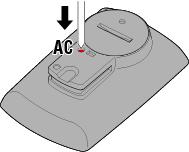
A tela de inicialização irá aparecer.
2. Pressione MODE uma vez para fazer a palavra [FORMAT] piscar, e então pressione MODE por 1 segundo.


 Confirm(1 second)
Confirm(1 second)
O ciclo smart será formatado e o display alternará para a tela de pesquisa do smartphone.
Conecte-se ao smartphone e tente atualizar o firmware novamente.
A transferência de firmware falhou e não pôde ser concluída.
Toque em [Cancel] dentro de [Update Firmware] no Cateye Cycling™. Depois retorne a
 (MENU) e desligue [Connect].
(MENU) e desligue [Connect].A ação a ser tomada a seguir dependerá da exibição do ciclo smart.
 Na tela é exibido [Transferring Firmware]
Na tela é exibido [Transferring Firmware]
 O ciclo smart desligou normalmente
O ciclo smart desligou normalmenteA tela exibe [Transferring Firmware]
O procedimento a seguir explica como formatar o ciclo Smart.
1. Pressione o botão AC no ciclo Smart.
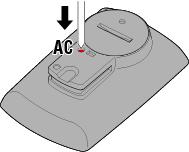
A tela de inicialização é exibida.
2. Pressione MODE uma vez para [FORMAT] piscar e depois pressione MODE por 1 segundo.


 Confirme (1 segundo)
Confirme (1 segundo)
O ciclo smart será formatado e o display alternará para a tela de pesquisa do smartphone.
Conecte-se ao smartphone e tente atualizar o firmware novamente.
O ciclo smart desligou normalmente
Saia do Cateye Cycling ™ uma vez e reinicie o aplicativo.
Siga o procedimento abaixo para formatar o ciclo smart.
Cuidado
A formatação excluirá todos os dados e redefinirá o ciclo smart para as configurações padrão de fábrica.
Se o ciclo smart contiver dados de resumo medidos no Modo Direto do Sensor, importe os dados para o smartphone antes de executar a operação de formatação.
1. Pressione o botão AC no ciclo Smart.
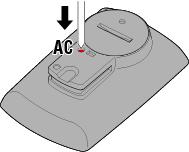
A tela de inicialização é exibida.
2. Pressione MODE uma vez para [FORMAT] piscar e depois pressione MODE por 1 segundo.


 Confirme (1 segundo)
Confirme (1 segundo)
O ciclo smart será formatado e o display alternará para a tela de pesquisa do smartphone.
Conecte-se ao smartphone e atualize o firmware novamente.
Se o firmware não for atualizado novamente, reinicie o smartphone e tente novamente.
 Por que não consigo adicionar uma conta de e-mail na configuração de notificação?
Por que não consigo adicionar uma conta de e-mail na configuração de notificação?Para e-mail do iCloud
Você se cadastrou para uma conta de e-mail do iCloud (@ icloud.com)?
1. No iPhone, toque em [Settings] > [iCloud], e ligue o [Mail].
Siga as instruções na tela para obter uma conta de e-mail.2. Em Cateye Cycling™, toque em[Device] > [Smart computer name] > [Notification Setting] > [Add Account].
Insira seu e-mail e senha.
A verificação em dois passos está ativada para o seu ID Apple?
Se a verificação em duas etapas estiver ativada para o seu ID Apple, as contas de e-mail não poderão ser adicionadas ao Cateye Cycling ™.
Em um navegador da web, faça login no My Apple ID e desative a verificação em duas etapas.
Para Gmail
A segurança de autenticação do Gmail foi fortalecida.
Em um navegador da web, faça login no Google, e vá em [Minha Conta] > [Login e Segurança].
Clique em [Aplicativos e sites conectados] e defina [Permitir aplicativos menos seguros] como ATIVADO.
 Uma rota de deslocamento é exibida na lista de atividades do Cateye Cycling.
Uma rota de deslocamento é exibida na lista de atividades do Cateye Cycling.
O [Map Position Correction] está ligado?
• Em Cateye Cycling, toque em
 (MENU) > [General].
(MENU) > [General].Caso o [Map Position Correction] estiver ligado, desligue-o.
Importante
[Map Position Correction] é uma função para corrigir deslocamentos da posição do mapa na China.
Em outros países além da China, ativar ON em [Map Position Correction] faz com que as posições de rota de offset sejam exibidas na lista de atividades. A desativação desta função corrige as posições de deslocamento.
Copyright © 2018 CATEYE Co,.Ltd.

Depois de atualizar o aplicativo Cateye Cycling ™, o computador inteligente não consegue se reconectar ao aplicativo durante a medição.
O ciclo smart é reconectado ao meu smartphone somente quando o aplicativo Cateye Cycling ™ está ativo (em primeiro plano).
• Sensores compatíveis inibem a conexão. Exclua os sensores com (
 ) do Cateye Cycling™
) do Cateye Cycling™  (MENU) > [Device], e então pareie novamente.
(MENU) > [Device], e então pareie novamente.
O ciclo Smart é desativado após a exibição da tela de pesquisa do smartphone.
• Pressione o botão MODE por 1 segundo para procurar o dispositivo e reconectar.
* O ciclo Smart mantém a medição durante esta operação.
< Importante >
Operação Anormal Após a Atualização do Firmware
(Apenas smartphones Android)
Depois de atualizar o firmware em um smartphone Android, a operação anormal, como a campainha contínua, soa quando a exibição conectada ou contínua de notificações de entrada de e-mail pode ocorrer.
Nesses casos, execute o seguinte para reiniciar o smartphone Android.
1. No smartphone Android, ligue o [Bluetooth] dentro de [Settings].
2. Em [Settings], toque em [Apps] > [All Apps].
3. Na lista de aplicativos, toque em [Bluetooth Share] para selecionar.
*Se [Bluetooth Share] não estiver visível, toque primeiro em [Show system].
4. Toque em [FORCE STOP] dentro de [Bluetooth Share], e então em [Storage] > [CLEAR DATA].
5. Por fim, reinicie o smartphone Android.
Depois de reiniciar o smartphone, conecte o PADRONE SMART para verificar se os sintomas melhoraram.